Laten we ook nog maar een Calligra-object onder de afbeelding invoegen, bijvoorbeeld een grafiek.
Elk door Calligra ondersteund object kan ingebed worden in een dia van Calligra Stage. Laten we een grafiek uit de vastzetter Vorm toevoegen kiezen.
Kies Grafiek en teken daarna met de muis een rechthoek op de plaats waar u de grafiek in de Calligra Stage-dia wilt invoegen.
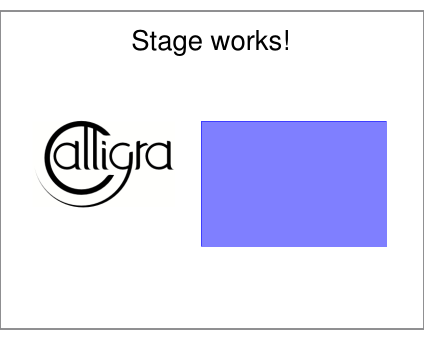
Zodra u de muisknop loslaat, wordt een grafieksjabloon in de dia ingevoegd. Wanneer u de grafiek gaat bewerken, verschijnen zijn Hulpmiddelopties in de vastzetter.
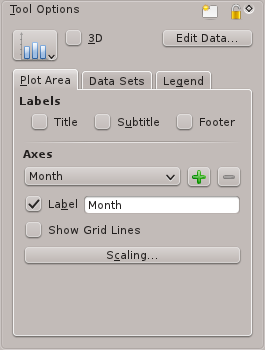
Om een ingebedde grafiek te verplaatsen, van grootte te veranderen of te verwijderen, schakelt u om naar het hulpmiddel klikt u ergens binnen het gebied van de grafiek. Het zou nu met een groene rand moeten verschijnen en met een geel vierkantje op elke hoek en in het midden van elke zijde.
Als u de cursor op één van de vierkantjes plaatst, verandert deze in een dubbele pijl. U kunt nu de grootte van de grafiek wijzigen door een vierkantje te verslepen terwijl u de muisknop ingedrukt houdt. Om de grafiek te verwijderen klikt u met de muisknop op één van de vierkantjes en kiest dan in het menu.
Om de grafiek te verplaatsen plaatst u de cursor in de grafiek. De cursor verandert in een kruis, klik op de muisknop, houd de knop ingedrukt en sleep de grafiek naar de gewenste plaats.
Klik ergens buiten de grafiek wanneer u klaar bent met wijzigen.
Om het formaat van de grafiek zelf te wijzigen klikt u twee keer in het gebied van de grafiek. De vastzetter Hulpmiddelopties moet verschijnen. U kunt daarna deze hulpmiddelen gebruiken om de grafiekeigenschappen, zoals grafiektype, labels, assen en gegevens te wijzigen.
Klik met de ergens buiten de grafiek om verder aan de Calligra Stage-dia te werken.
Klik één keer op de grafiek om deze te verplaatsen of om de grootte te wijzigen (op dezelfde manier als alle andere Calligra Stage-objecten). Dubbelklik op de grafiek om KChart te openen en de eigenschappen van de grafiek te wijzigen.